(这个为已有一台虚拟机创建第二台虚拟机)
1.点击创建虚拟机
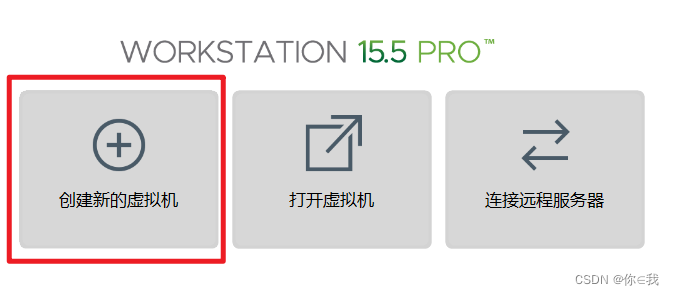
2.新建虚拟机导向里面选择“典型”

3.然后选择稍后安装操作系统
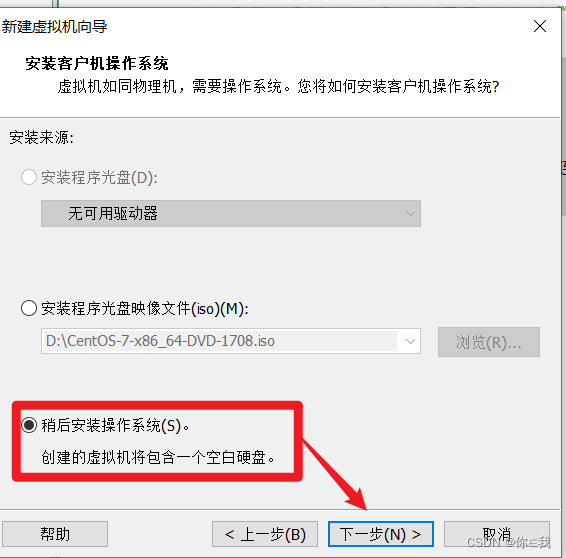
4.客户机操作系统选择“Linux”
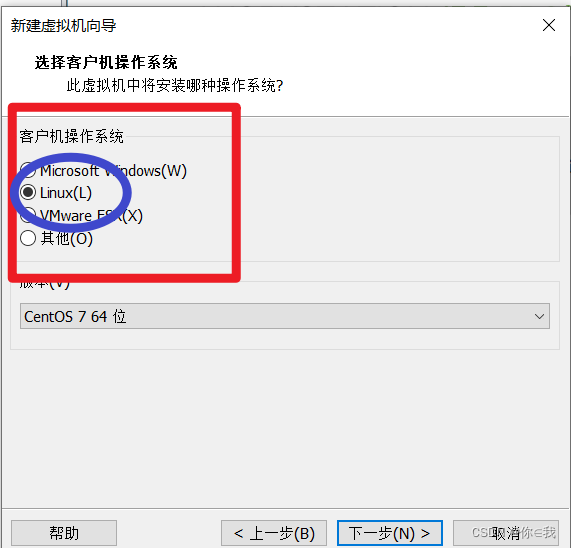
5.版本选择“CentOS 7 64位”(点击向下箭头选择CentOS 7 64位)

6.设置虚拟机名称和存储位置
存储位置那里不可以出现中文,如果出现中文会报错,建议单独文件夹保存

7.指定磁盘大小(大小可以自定义)
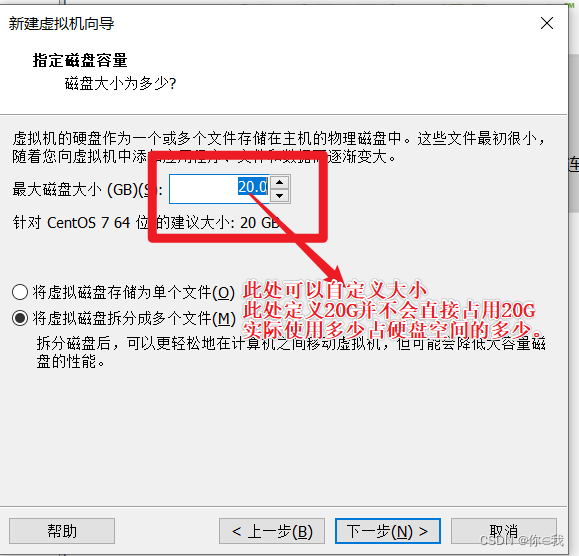
8.设置虚拟机硬件
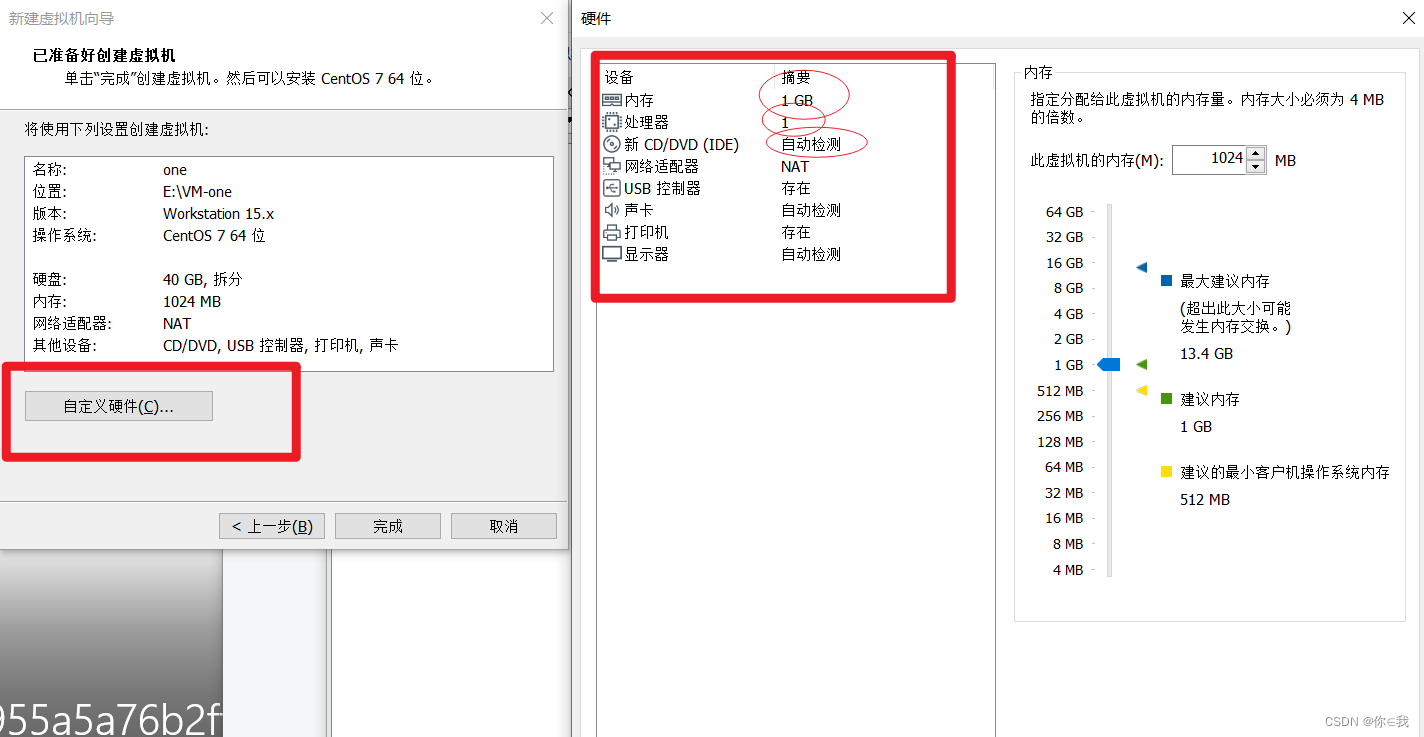
8.1.设置内存大小,看个人
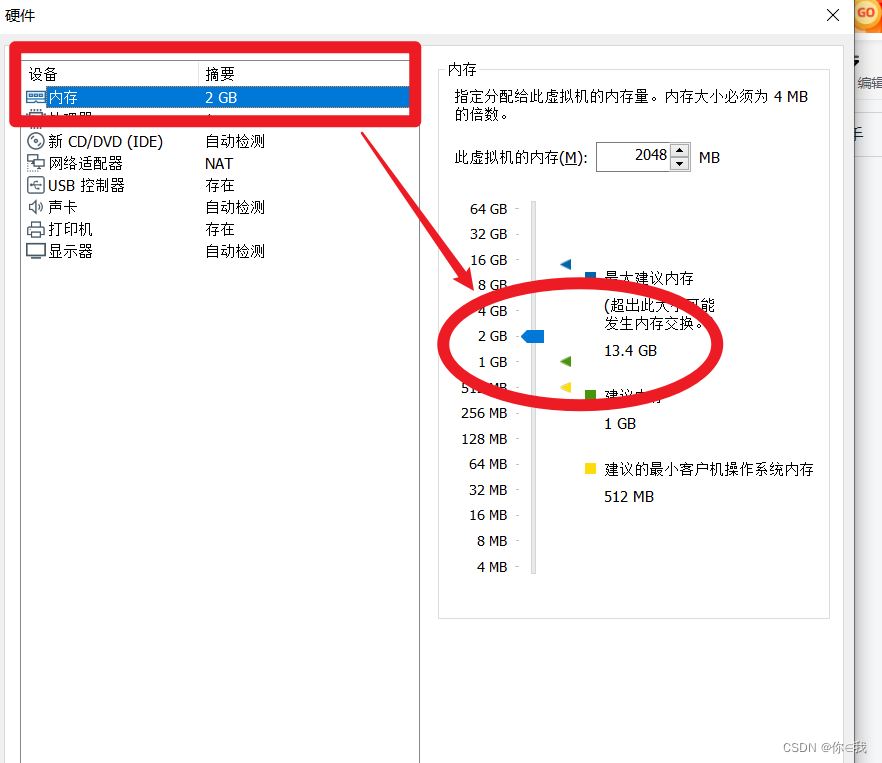
8.2.设置处理器个数,看个人

8.3.设置新CD/DVD(IDE)
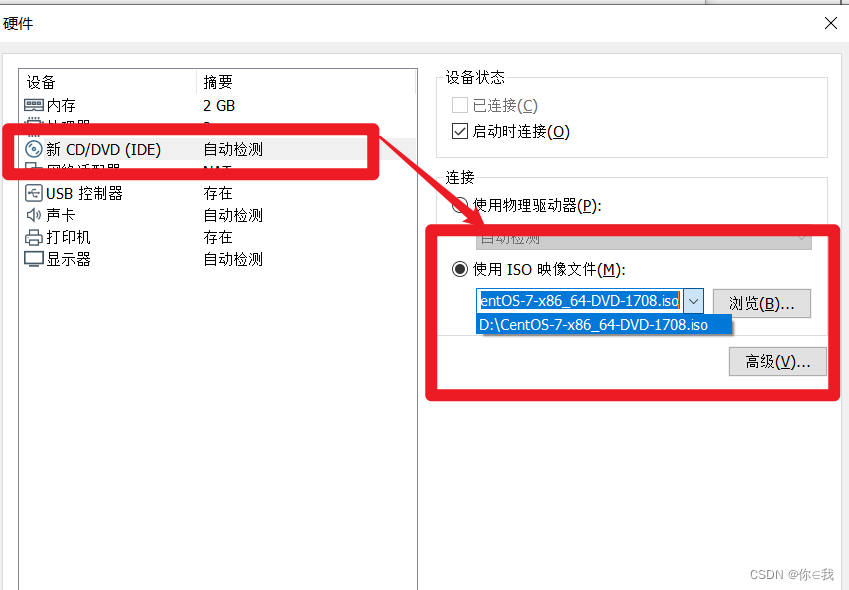
9.开启此虚拟机

10.开启虚拟机之后选择Install
11.等一会会.........
12.选择语言
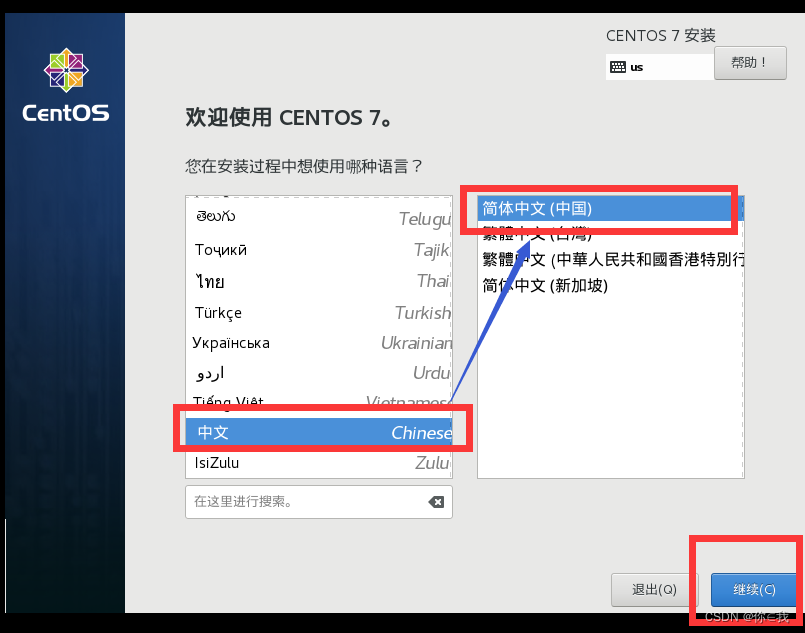
13.软件选择(最小安装)
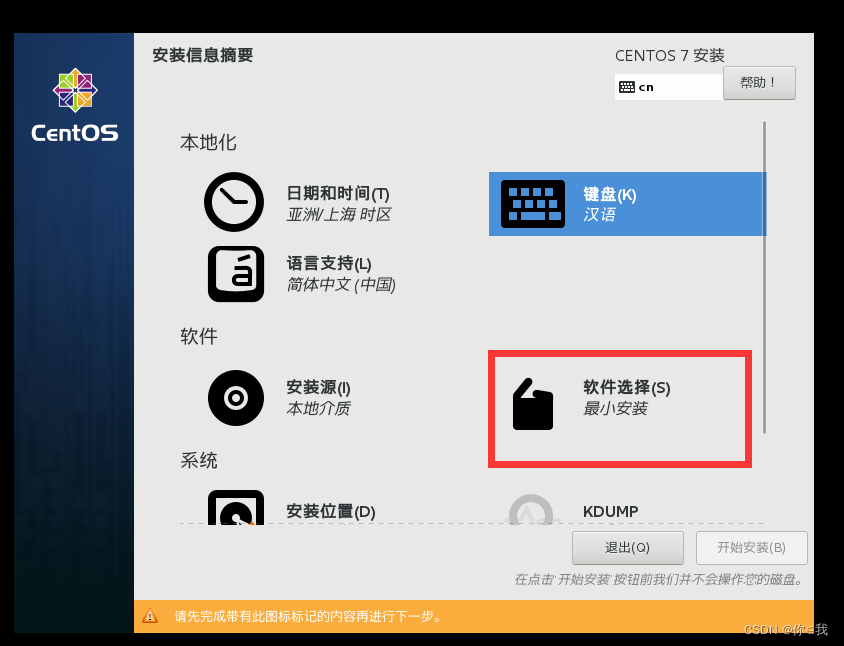
14.选择GNOME桌面→开发工具

15.选择安装位置

16.下面有一个我要配置分区

17.分区方案选择LVM,然后下面选择“+”设置分区

17.1.选择根目录“/”大小看您分配的内存大小

17.2.创建新的分区swap,内存大小看个人


17.3.创建新的分区/boot,内存大小看个人
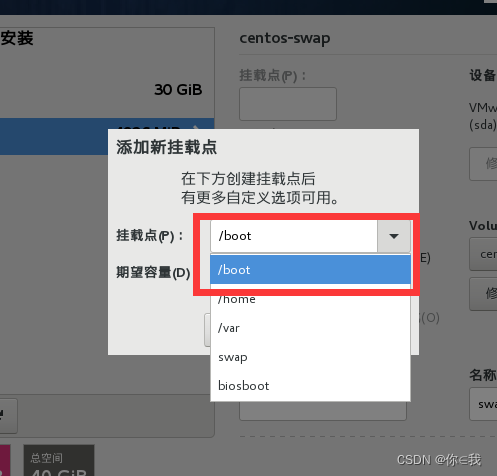
17.1+17.2+17.3总共大小不能超过第7步分配的磁盘大小
18.选择接受更改

19.设置完成,选择开始安装
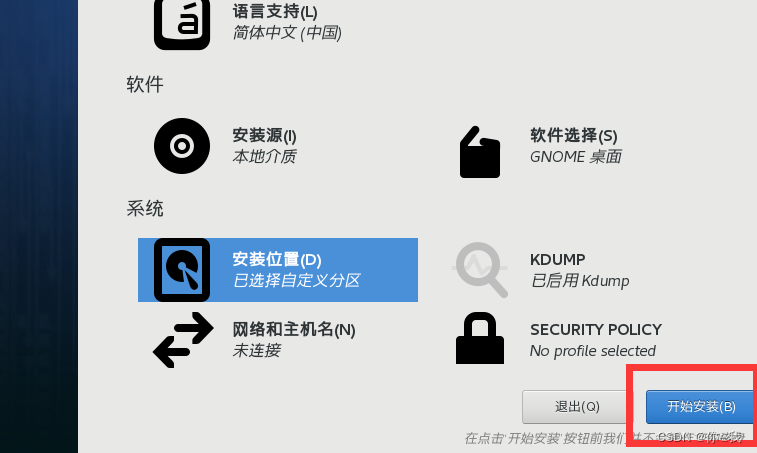
20.设置ROOT密码&等待安装

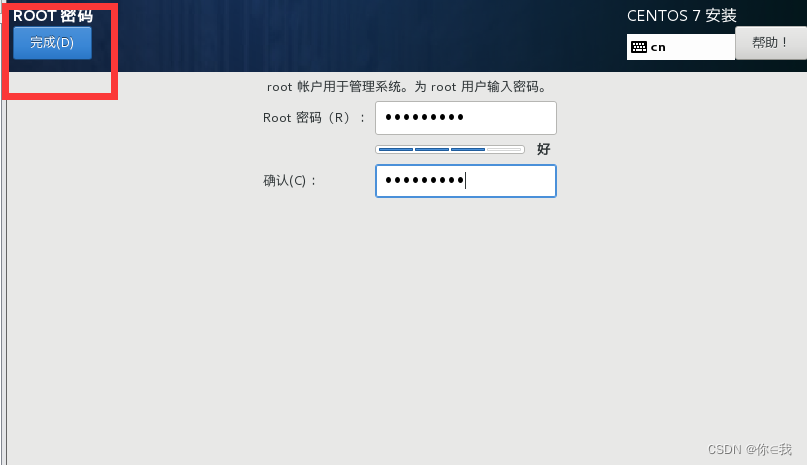
21.设置许可证 →接受许可
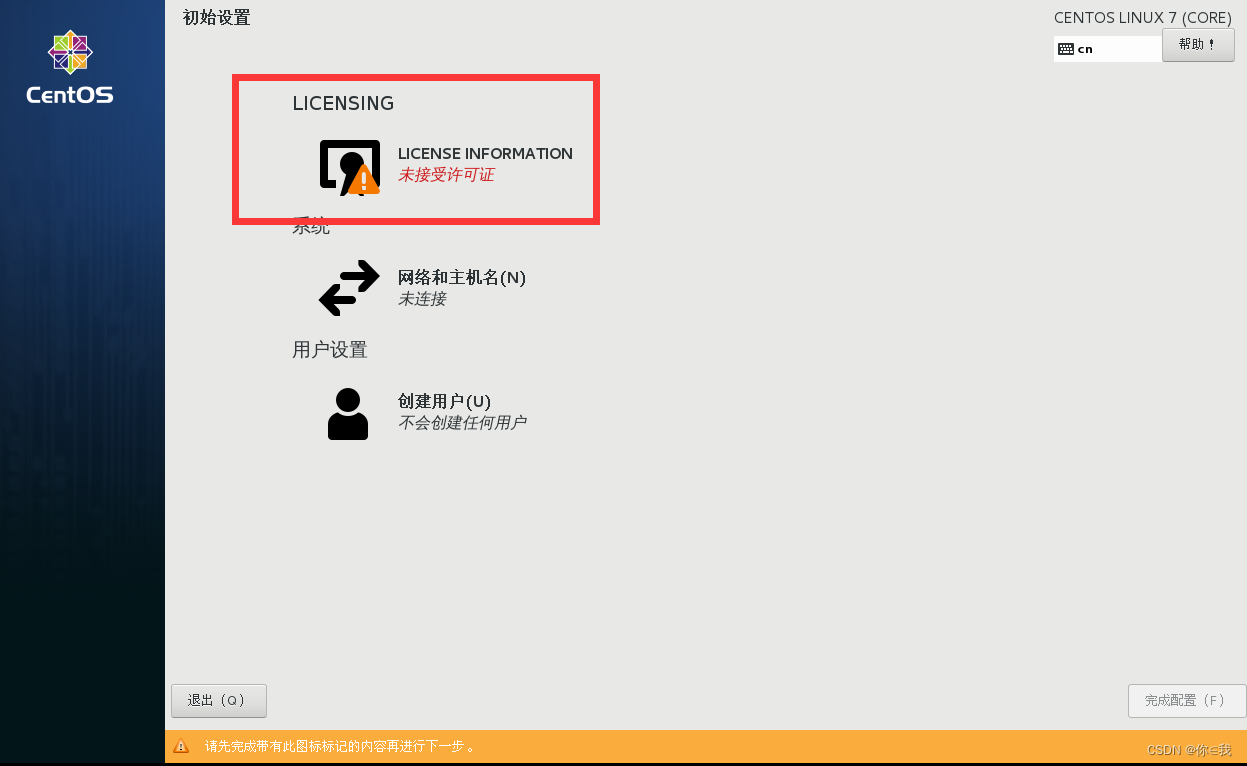

22.完成配置

23.往下一直点击前进,直至安装完成
24.安装完成就是这个样子





















 835
835











 被折叠的 条评论
为什么被折叠?
被折叠的 条评论
为什么被折叠?








